14.3.3 制作烧录镜像
为了可以将系统烧录至emmc内还需要制作SD卡烧录器:
将100ASK资料光盘06_Yocto系统开发目录下的 RemiPi_SDUpdate.tar.bz2拷贝至ubuntu20家目录下,并通过tar命令进行解压缩,操作步骤如下所示:
左右滑动查看完整内容
ubuntu@ubuntu2004:~$ tar -xvf RemiPi_SDUpdate.tar.bz2 ubuntu@ubuntu2004:~$ cd RemiPi_SDUpdate/ ubuntu@ubuntu2004:~/RemiPi_SDUpdate$ ls renesas-sd ubuntu@ubuntu2004:~/RemiPi_SDUpdate$ ubuntu@ubuntu2004:~/RemiPi_SDUpdate$ tree -L 1 renesas-sd/ renesas-sd/ ├── fat16 ├── image ├── output ├── rootfs └── rzg2_bsp_scripts 5 directories, 0 files
其中解压后的RemiPi_SDUpdate/renesas-sd下几个重要目录作用如下:
fat16:用于sd卡启动的文件,此目录已经做好,不需要修改。
output:用于存放生成的镜像包文件。
rootfs:用于sd卡启动后加载的文件系统。
rzg2_bsp_scripts:用于生成镜像包的脚本文件。
制作自己的sd卡启动文件系统,操作步骤如下:
首先进入rzg2_bsp_scripts/image_creator目录修改myir_config.ini里面sd卡相关配置信息,将“TMP OUTFILE FAT_FILES EXT_FILES”4处定义修改为自己当前环境配套的目录:
左右滑动查看完整内容
ubuntu@ubuntu2004:~/RemiPi_SDUpdate/renesas-sd/rzg2_bsp_scripts/image_creator$ ls create_image.sh example_config.ini myir_config.ini README.md ubuntu@ubuntu2004:~/RemiPi_SDUpdate/renesas-sd/rzg2_bsp_scripts/image_creator$ vi my ir_config.ini
修改后如下所示,可以通过vim/gedit等工具(如果你是用的是我们提供的配套虚拟机,可以直接复制下面的配置参数)。
左右滑动查看完整内容
TMP="/home/ubuntu/RemiPi_SDUpdate/renesas-sd/output"
OUTFILE=${TMP}/sd_card_image/MYD-YG2LX-REMI-8E1D-120-I_EMMC_FULL_L5.10.83_20240413.i
mg
FAT_FILES=/home/ubuntu/RemiPi_SDUpdate/renesas-sd/fat16
EXT_FILES=/home/ubuntu/RemiPi_SDUpdate/renesas-sd/rootfs
更新上一章节编译镜像目录~/renesas/yocto/myir-renesas-yocto/build-remi-1g/tmp/deploy/images/myir-remi-1g内编译生成的bootloader,设备树,内核和文件系统至rootfs/home/root/g2l_images目录下。如下图所示,原来的rootfs/home/root/g2l_images/目录内容,接下来需要替换里面的所有文件为我们自行编译过的镜像文件。
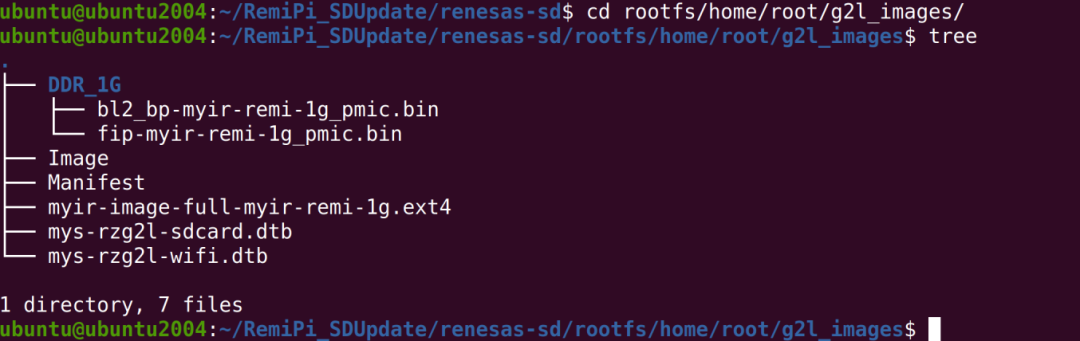
建议替换进来的文件名和原文件名保持一致,如果替换进来的文件名和原文件名不一样,则需要同步修改索引文件Manifest,以致于保证替换进来的文件一致,参考操作步骤如下。
左右滑动查看完整内容
ubuntu@ubuntu2004:~/renesas/yocto/myir-renesas-yocto/build-remi-1g/tmp/deploy/images /myir-remi-1g$ cp mys-rzg2l-sdcard.dtb mys-rzg2l-wifi.dtb Image myir-image-full-myir -remi-1g.ext4 ~/RemiPi_SDUpdate/renesas-sd/rootfs/home/root/g2l_images/ ubuntu@ubuntu2004:~/renesas/yocto/myir-renesas-yocto/build-remi-1g/tmp/deploy/images /myir-remi-1g$ cp bl2_bp-myir-remi-1g_pmic.bin fip-myir-remi-1g_pmic.bin ~/RemiPi_SD Update/renesas-sd/rootfs/home/root/g2l_images/DDR_1G/ ubuntu@ubuntu2004:~/renesas/yocto/myir-renesas-yocto/build-remi-1g/tmp/deploy/images /myir-remi-1g$ cd ~/RemiPi_SDUpdate/renesas-sd/rootfs/home/root/g2l_images/ ubuntu@ubuntu2004:~/RemiPi_SDUpdate/renesas-sd/rootfs/home/root/g2l_images$
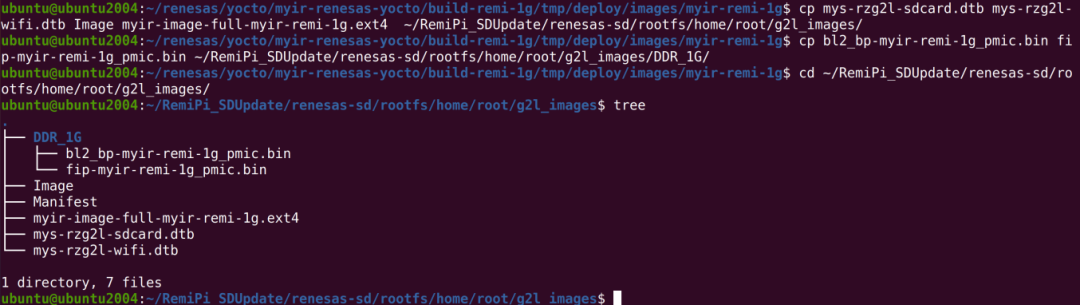
拷贝完成进入~/RemiPi_SDUpdate/renesas-sd/rzg2_bsp_scripts/image_creator目录,执行生成镜像包的命令./create_image.sh myir_config.ini,操作步骤如下所示:
左右滑动查看完整内容
ubuntu@ubuntu2004:~/RemiPi_SDUpdate/renesas-sd/rootfs/home/root/g2l_images$ cd ~/Rem iPi_SDUpdate/renesas-sd/rzg2_bsp_scripts/image_creator ubuntu@ubuntu2004:~/RemiPi_SDUpdate/renesas-sd/rzg2_bsp_scripts/image_creator$ ls create_image.sh example_config.ini myir_config.ini README.md ubuntu@ubuntu2004:~/RemiPi_SDUpdate/renesas-sd/rzg2_bsp_scripts/image_creator$ ./cre ate_image.sh myir_config.ini
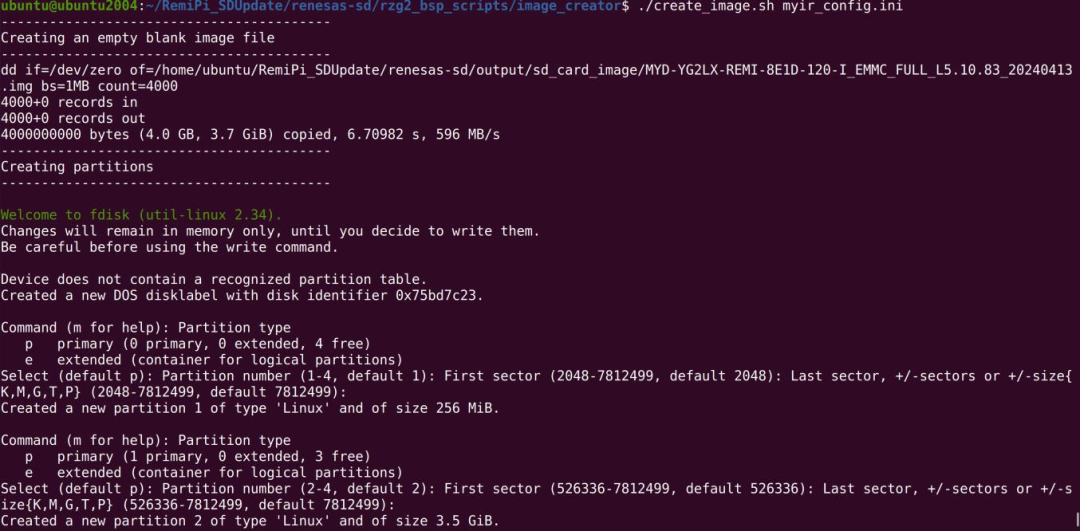
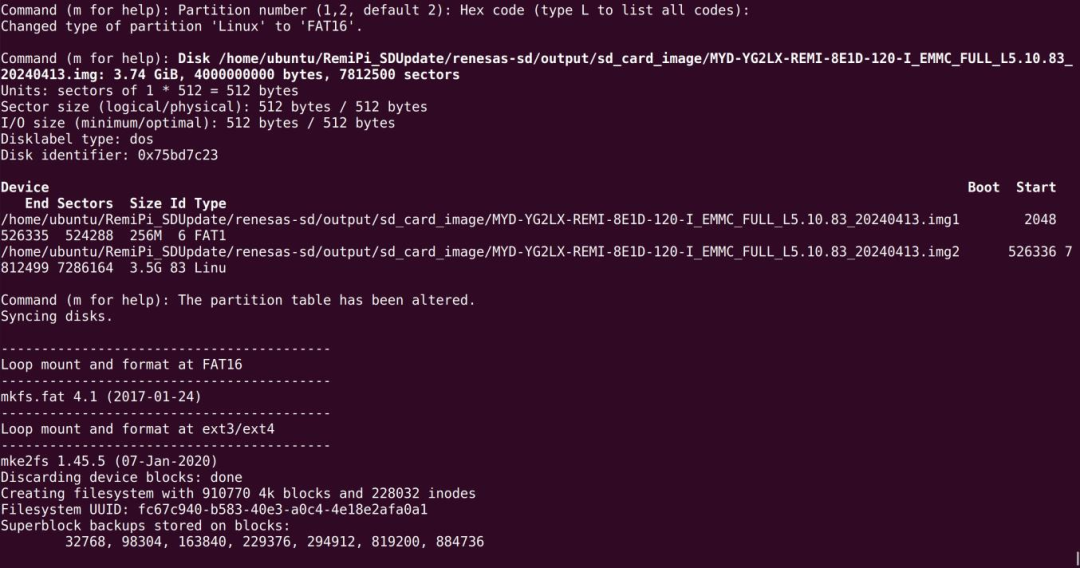
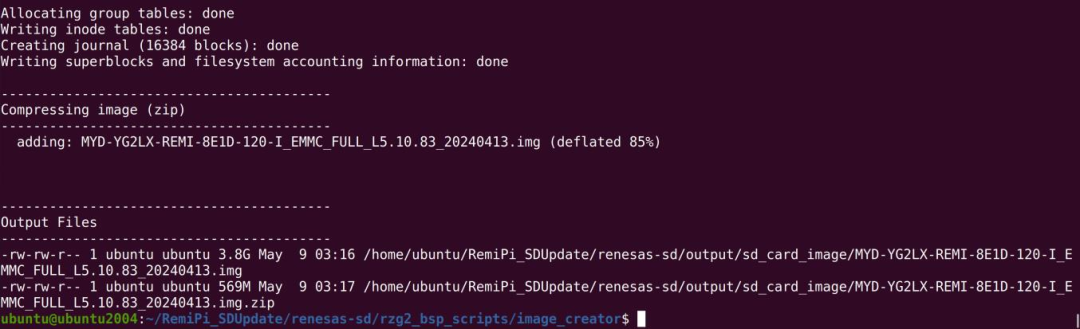
制作镜像完成后,我们可以将生在output/sd_card_image/MYD-YG2LX-REMI-8E1D-120-I_EMMC_FULL_L5.10.83_20240413.img.img镜像文件复制到windows系统内,用于下面章节进行操作。
14.4 烧写更新系统
镜像烧录的大致过程:先将bl2、uboot烧写到emmc中,然后在uboot通过sd卡的方式把文件系统刷写到emmc中。
MYD-YG2LX-REMI-8E1D-120I_EMMC_FULL_L5.10.83_20240413.img文件拷贝到windows下,通过运行100ASK资料光盘内06_Yocto系统开发Win32DiskImager-1.0.0-binary.zip工具,打开后选中镜像文件和要烧录的TF卡,进行烧录,参考下图所示。
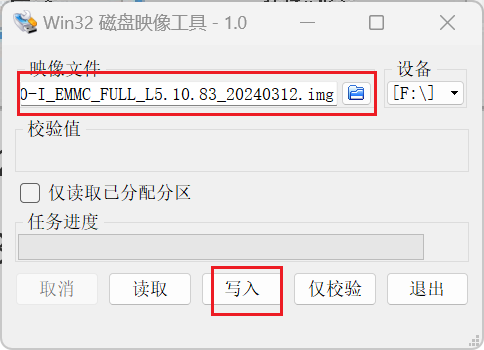
14.4.1 烧写bootloader到emmc
烧写完成TF卡镜像后,接下来需要设置启动方式为Download模式,来进入烧录状态,通过串口线+TeraTerm工具来进行烧写。
拨码启动方式:
| 启动模式 | SW1拨码(1/2/3/4) | 实物参考 |
| SCFI Download | OFF/OFF/ON/OFF |
 |
| EMMC启动 | OFF/OFF/OFF/OFF |
 |
将拨码开关拨到Download模式(OFF/OFF/ON/OFF)。按下复位按钮,重启开发板进入至Download模式。
提前运行100ASK资料光盘06_Yocto系统开发目录内的teraterm-4.107.exe,打开后,选择你的开发板对应的端口号,并参考下图设置对应的比特率流控等。
|
打开TerTerm软件 点击设置-->点击串口 |
选择端口→设置比特率→ 设置流控→点击New open |
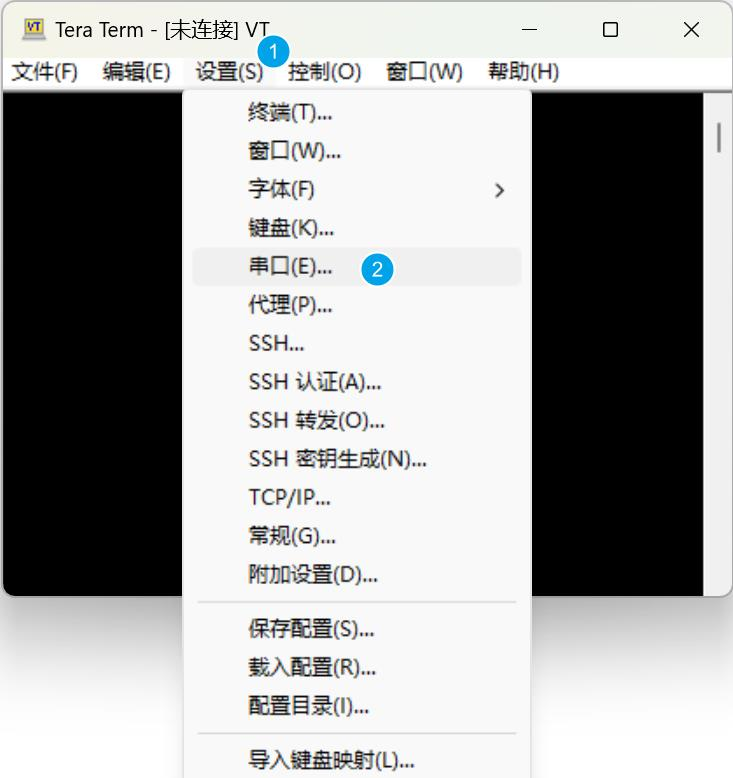 |
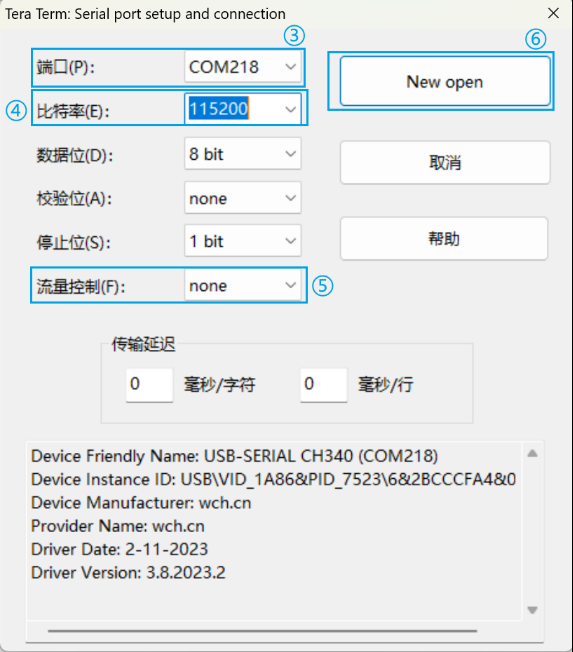 |
按下开发板RESET按键,TeraTerm串口工具此时显示如下图所示,表示已经进入下载模式:
之后我们需要将前面使用Yocto编译生成的镜像文件分别复制到到windows下,yocto存放的镜像目录在~/renesas/yocto/myir-renesas-yocto/build-remi-1g/tmp/deploy/images/myir-remi-1g里面一共需要如下三个文件作为我们的烧录镜像。

拷贝完成之后我们依次发送三个Bootloader部分所需文件,按照下图右侧红色序号所示,一次打开一个,依次进行发送(注意发送文件顺序不可调换):
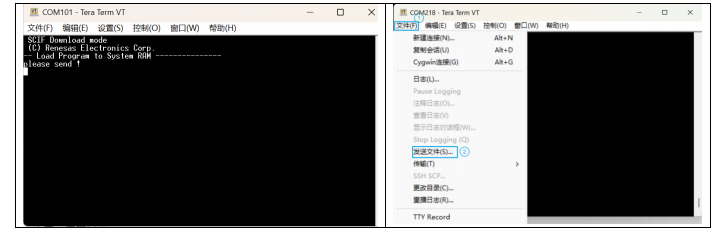
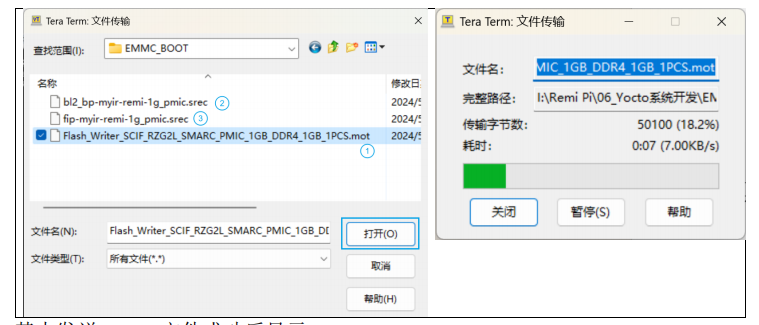
其中发送.mot文件成功后显示:
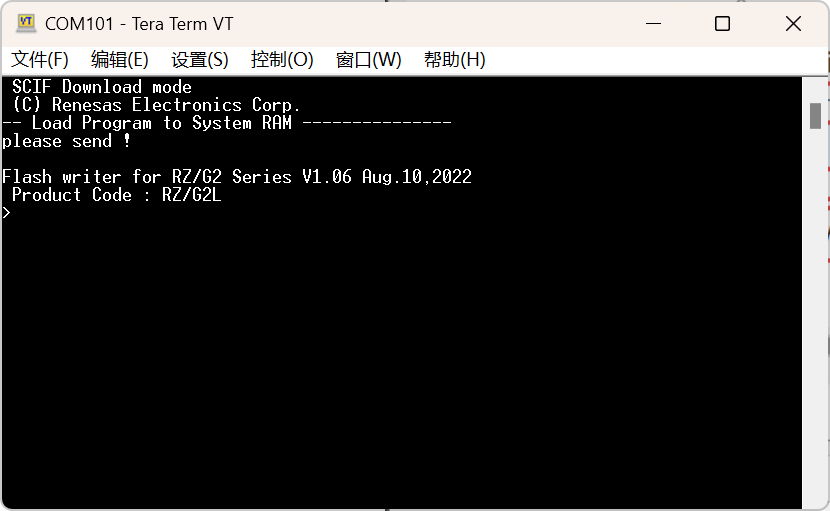
由于后续串口下载文件较慢,此时可执行SUP命令设置串口波特率为921600,以加快文件的传输,输入SUP指令后依次点击设置->串口,重新设置波特率,设置完成后按下回车键即可进行下一步设置:
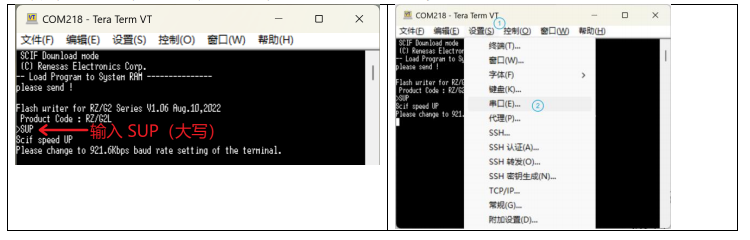
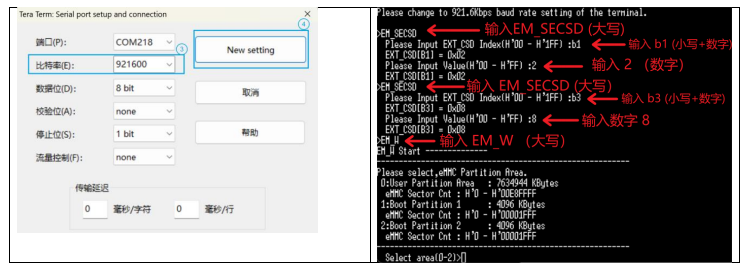
设置完成后,发送bl2_bp-myir-remi-1g_pmic.srec文件,发送完成后下图进行设置:
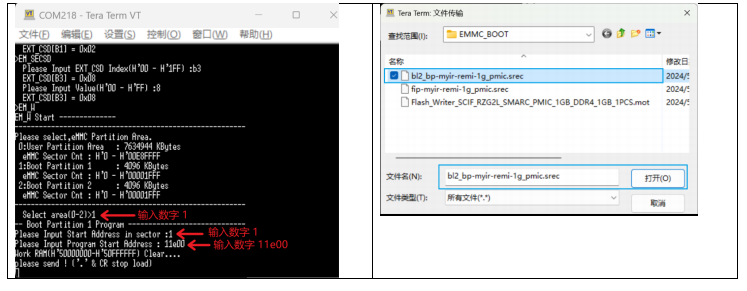
设置完成后,发送`fip-myir-remi-1g_pmic.srec`文件,等待发送完成即可完成bootloader的烧写。
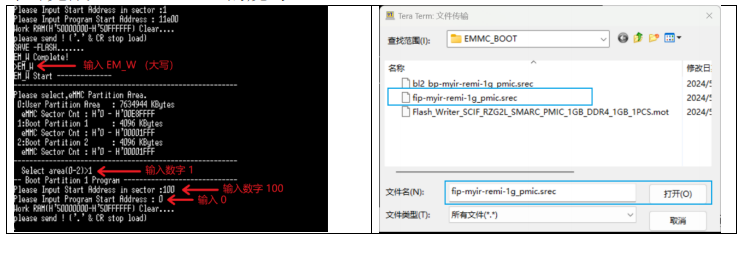
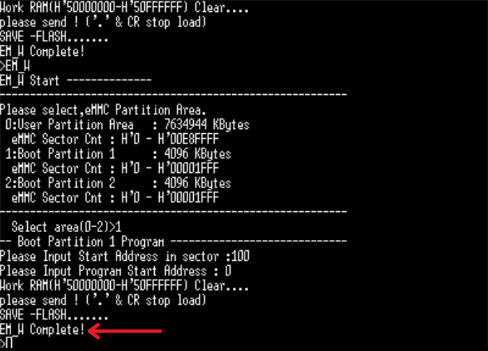
刷写bootloader到emmc完成后,断电,重新拨码为emmc启动(OFF/OFF/OFF/OFF),再重新把波特率设置回115200,重新上电即可启动进入到已经更新过的uboot。
-
光盘
+关注
关注
0文章
77浏览量
22610 -
命令
+关注
关注
5文章
742浏览量
22937 -
烧录器
+关注
关注
3文章
243浏览量
27695
原文标题:烧写更新系统——RZ MPU工业控制教程连载(59)
文章出处:【微信号:瑞萨MCU小百科,微信公众号:瑞萨MCU小百科】欢迎添加关注!文章转载请注明出处。
发布评论请先 登录
几个提供ARM9板的公司的比较
SOC配套烧写器使用说明

NXP PMIC芯片烧写步骤
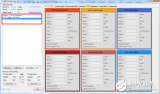
使用JTAG烧写Nand Flash实验解析

什么是单片机烧写软件?如何烧写
PIC OTP 单片机程序烧写方法






 烧写更新系统教程
烧写更新系统教程













评论